win10双网卡同时上网怎么设置 win10双网卡同时上网设置教程
- 更新日期:2024-03-18 17:49:55
- 来源:互联网
有的win10用户拥有双网卡,想要同时上网,比如一个网卡访问内网,一个访问外网这样,那么怎么设置呢?你先进入网络和共享中心,打开以太网的属性窗口,接着打开Internet协议版本4的属性窗口,按照下文提示去进行设置,然后再打开命令提示符窗口,分别输入下文提供的指令,完成之后就能实现双网卡同时上网了。
win10双网卡同时上网设置教程:
电脑通过有线网访问外网,无线网访问内网1、设置网络跃点数按 Win + S 组合键,可以快速打开搜索,搜索框中搜索控制面板,然后点击并打开控制面板应用即可
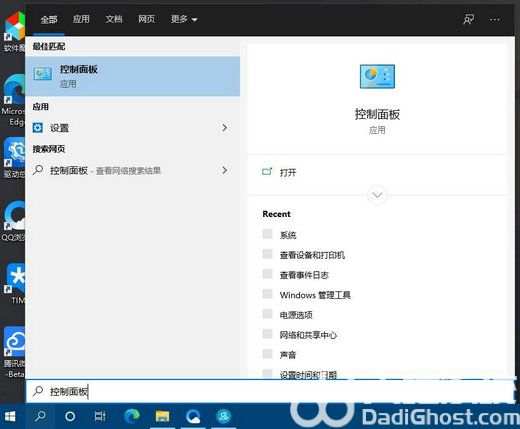
控制面板窗口,类别查看方式下,点击“网络和 Internet”
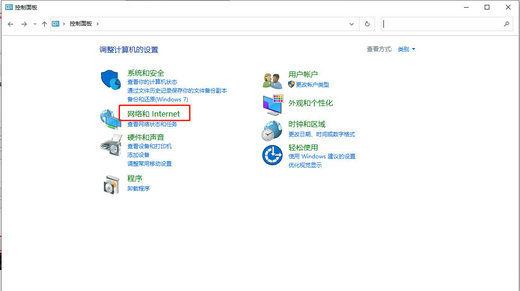
网络和 Internet窗口,点击“网络和共享中心” - “更改适配器设置”
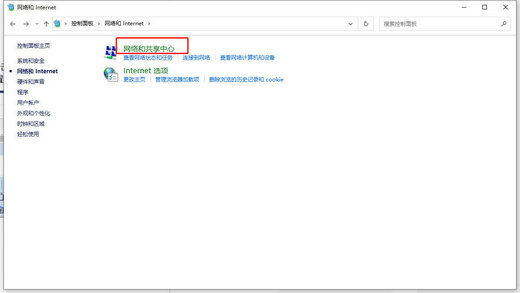
右键点击“以太网”,在打开的菜单项中,选择“属性”,点击选中“Internet协议版本4” - 点击“属性” - “高级” - 接口跃点数设置为“1”,各个窗口点击“确定”经常使用有线网访问外网,可以将有线网网络跃点数设置为“1”。如果经常使用无线网,那么就将无线网的跃点数设置为“1”。即哪个网络常用就设置哪个网络跃点数
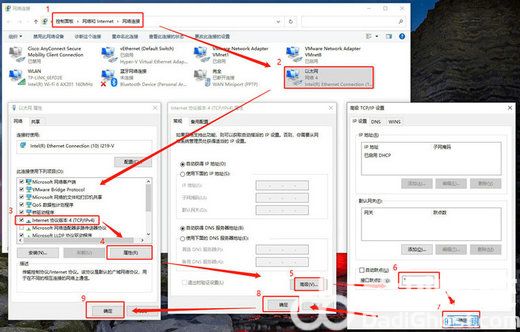
2、查看无线网信息当然路径为:控制面板 > 网络和 Internet > 网络连接,双击“WLAN” - 点击详细信息 - 查看“IPv4地址、IPv4子网掩码、IPv4默认网关”
注:如果查看有线网卡,对“以太网”同样操作即可
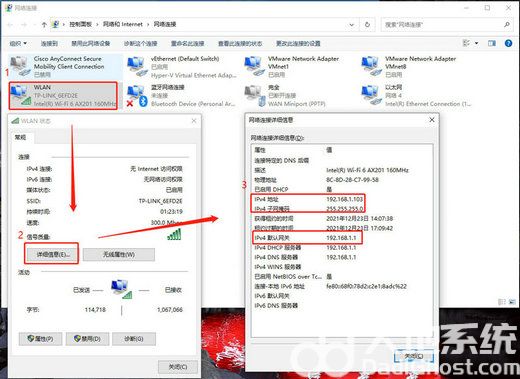
3、添加路由以管理员身份运行CMD命令提示符,输入:route add 192.168.1.0 mask 255.255.255.0 192.168.1.1
注:此处“192.168.1.0“是根据“IPv4子网掩码”做与运算得出的网段,“mask”后方为“IPv4子网掩码”和“IPv4默认网关”

4、测试结果分别ping一下内网机器IP地址和百度地址设置成功!
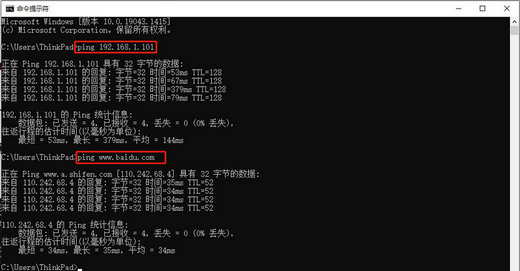
以上就是win10双网卡同时上网怎么设置 win10双网卡同时上网设置教程的内容,希望对大家有所帮助!
相关下载
更多教程
更多- 最新
- 热门
- 02-09夸克浏览器网页版入口在哪里 夸克浏览器网页版入口分享
- 02-10夸克浏览器官方网站入口 夸克浏览器在线打开网页版
- 02-08饥荒指令代码大全一览 饥荒指令代码大全分享
- 02-08夸克浏览器官网入口 夸克浏览器网页版入口官网
- 02-09巨量百应登录入口官网 巨量百应登录入口网址分享
- 02-09在浙学电脑版网址 在浙学网页版登录入口














